Capítulo 14: Guardar documento automáticamente en word 💾
¡activa el autoguardado y recuperación automática en microsoft word 2025! evita perder tu trabajo por cortes de luz, cierres inesperados o errores. este capítulo del curso gratuito te enseña a recuperar documentos no guardados paso a paso.
puntos clave
1. ¿qué pasa si no guardas y word se cierra?
- word guarda copias temporales automáticamente cada pocos minutos.
- puedes recuperar el último estado aunque no hayas hecho guardar.
2. generar texto de prueba
- escribe =rand() >
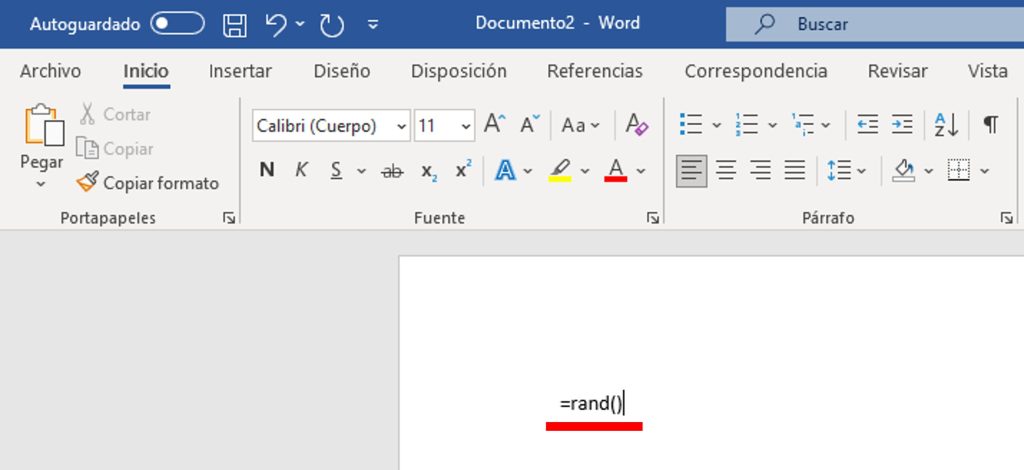
- enter → crea párrafos automáticos.
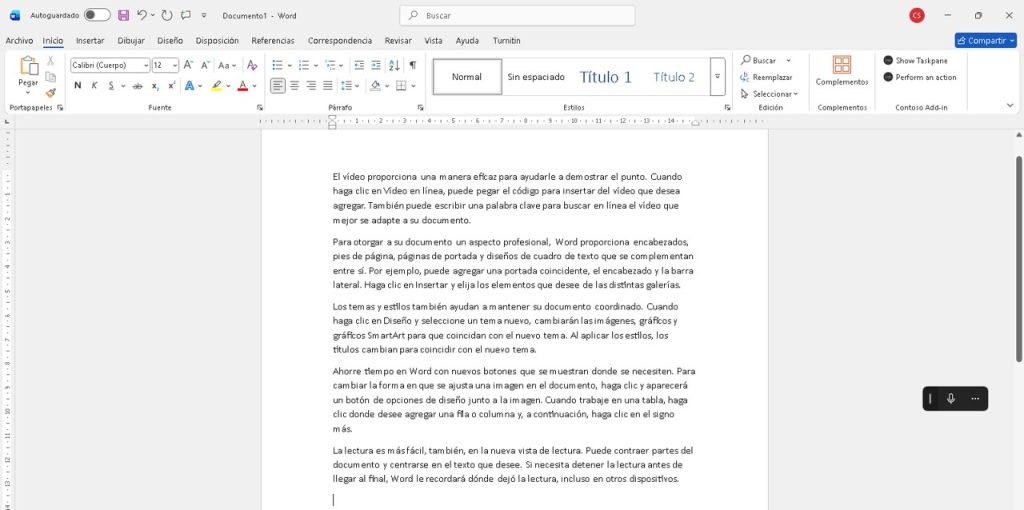
- cierra word sin guardar para simular pérdida.

3. recuperar documento no guardado
- abre word > selecciona Abrir.
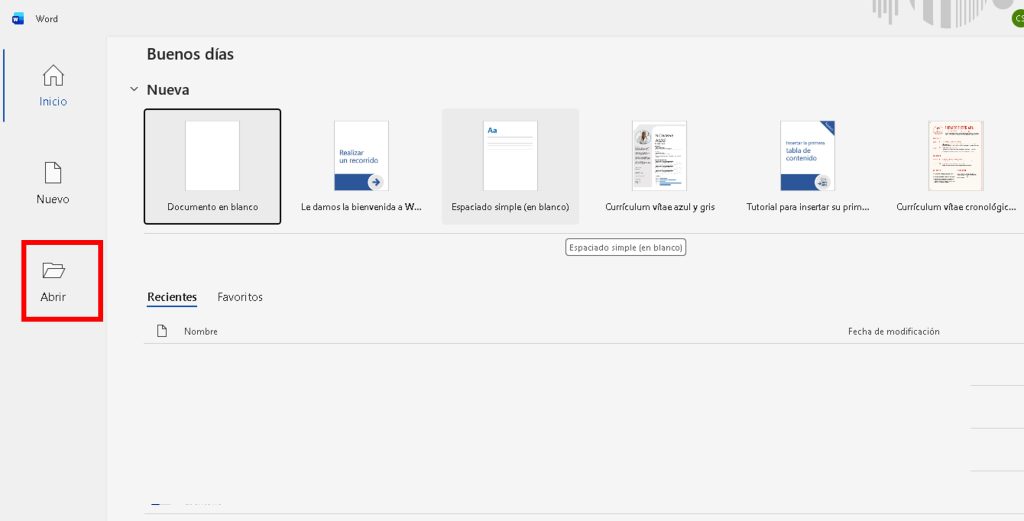
- ve a archivo (carpeta azul arriba izquierda).
- en la lista de documentos recientes, baja hasta recuperar documentos no guardados.
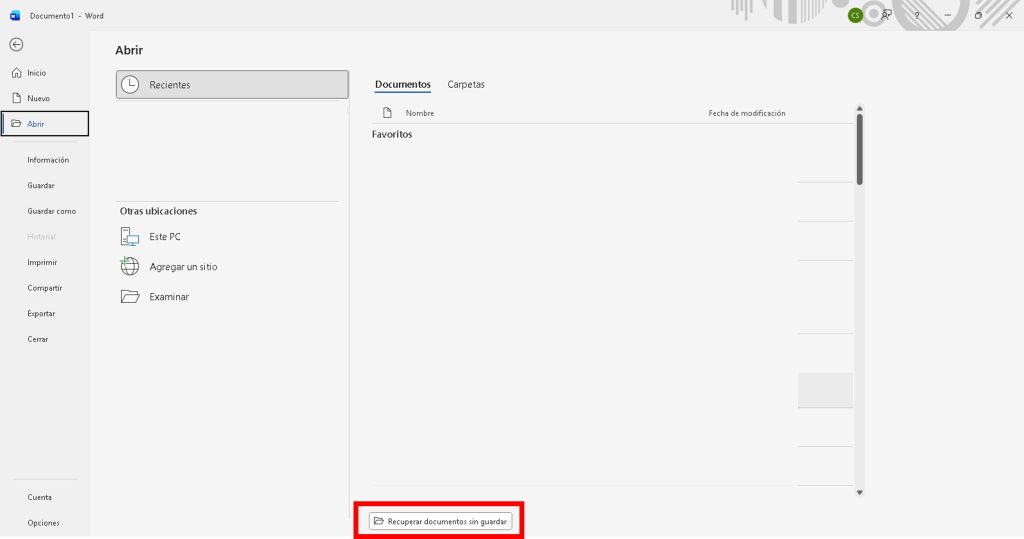
- se abre una ventana con archivos temporales ordenados por fecha/hora.
- busca el más reciente (por ejemplo, 29 de mayo de 2025, 14:46).
- selecciona > abrir → documento recuperado aparece con mensaje: archivo no guardado.
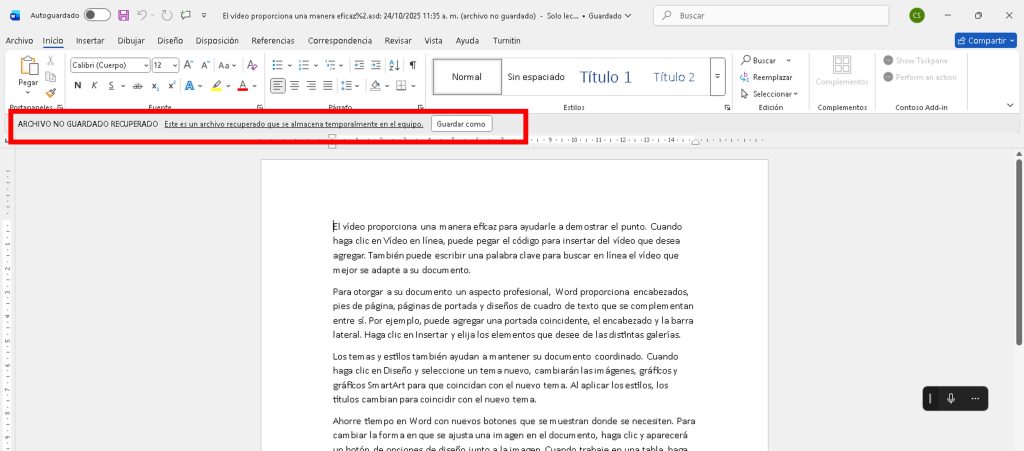
- guarda inmediatamente con ctrl + g o archivo > guardar como.
4. activar/desactivar autoguardado (opcional)
- ve a archivo >
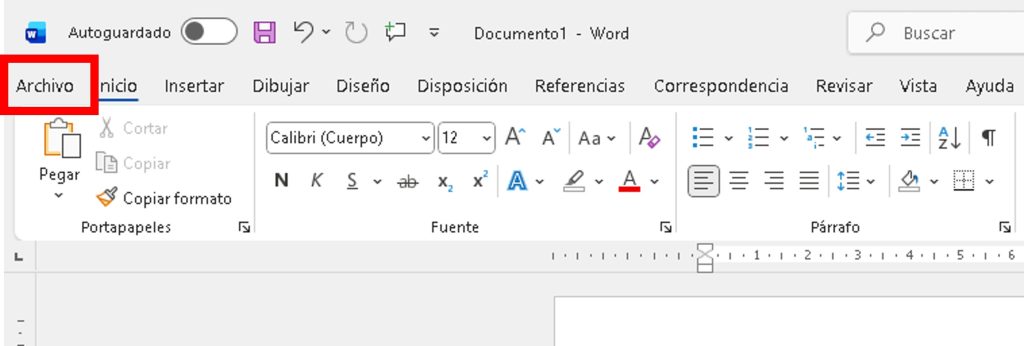
- opciones > guardar.
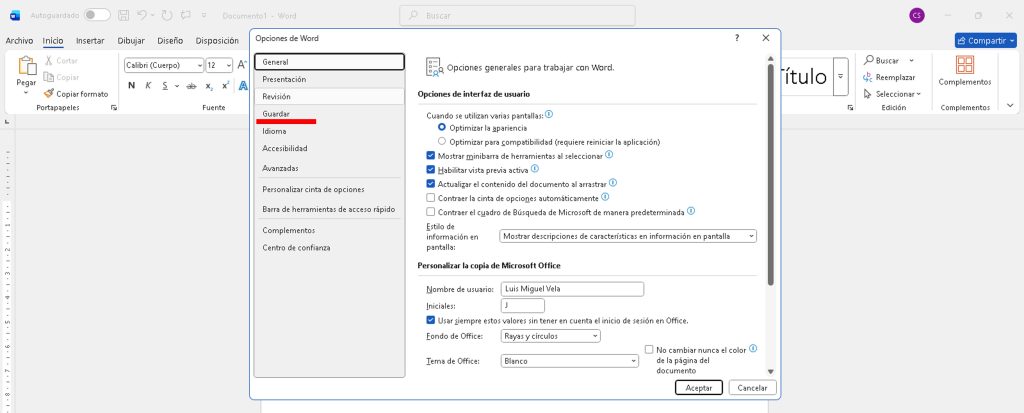
- marca:
- guardar información de autorrecuperación cada x minutos (recomendado: 10 min).
- mantener la última versión guardada automáticamente si cierro sin guardar.
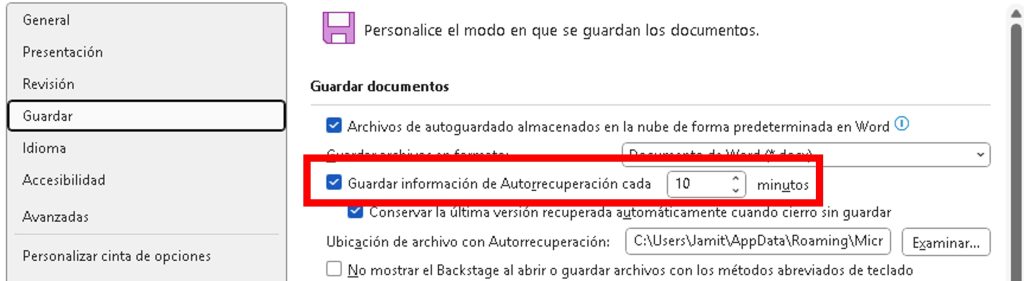
nota: está activado por defecto en microsoft 365.
¡listo! 🎉 con recuperar documentos no guardados nunca más pierdas horas de trabajo. cierra word sin miedo, abre desde archivo y recupera en segundos. guarda siempre al final. ¿dudas? déjalas en comentarios con hora:minuto:segundo. ¡nos vemos en el próximo capítulo! 👋







Responses